Aprende como configurar tu impresoras HP con el App de Hp Smart
Para poder imprimir desde teléfonos inteligentes y tablets con Android y Apple iOS
Utilice HP Smart para dispositivos móviles para imprimir, copiar, escanear, solucionar problemas de la impresora y configurar la impresora en una red inalámbrica.
Ver modelos de impresoras
👇
Instalar la aplicación HP Smart App y configurar la impresora
Instale la aplicación HP Smart en un dispositivo móvil con Android OS 5.0 (Lollipop) o posterior, o Apple iOS 11 o posterior.
-
Vaya a 123.hp.com desde un navegador en su teléfono o tablet e instale la aplicación HP Smart.
-
Asegúrese de que su dispositivo móvil esté conectado a su red inalámbrica.
-
Abra la aplicación y luego, agregue su impresora.
-
NOTA:
Las restricciones en Android 7.0 (Nougat) y versiones posteriores pueden impedir la configuración de la impresora Wi-Fi usando la aplicación HP Smart para Android. Si la configuración de impresora inalámbrica no funciona, vaya a 123.hp.com desde un equipo Windows o Mac o un dispositivo iOS para configurar la conexión inalámbrica utilizando la instalación guiada de HP. También puede conectar la impresora con el Asistente de configuración inalámbrica en el panel de control o utilice la configuración protegida de Wi-Fi (WPS). Una vez conectado al Wi-Fi, HP Smart puede detectar la impresora para habilitar la impresión. Vaya a La configuración de la impresora falla con la aplicación HP Smart (Android) para obtener pasos detallados.-
Si su impresora aparece, vaya al paso siguiente.
-
Si su impresora no aparece, toque el Signo Más
 para seleccionar una impresora en la lista de impresoras encontradas o configurar una nueva, y luego siga las instrucciones que aparecen en pantalla.
para seleccionar una impresora en la lista de impresoras encontradas o configurar una nueva, y luego siga las instrucciones que aparecen en pantalla.
-
Si experimenta problemas durante la configuración de la impresora, consulte ¿Qué pasa si no aparece mi impresora durante la configuración?
Imprima, escanee y copie (Configura con Hp Smart)
Utilice HP Smart para copiar, escanear e imprimir en una variedad de formas.
Escanee los elementos con su impresora y luego guárdelos, imprímalos o compártalos a través de correo electrónico.
-
Coloque el elemento que quiere escanear en el cristal del escáner o en la bandeja del alimentador automático de documentos (AAD).
-
Toque el mosaico Escanear.
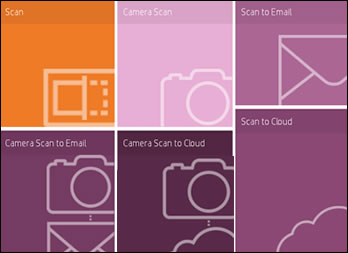
Administre consumibles, mensajes y preferencias de la impresora
Desde la pantalla de inicio, puede cambiar las preferencias de la impresora, ver mensajes y pedir suministros.
NOTA:Las ubicaciones de configuración varían según el dispositivo móvil.
-
Cambie las preferencias de la impresora: Toque el icono de su impresora para cambiar las preferencias de la impresora, ver información e informes de la impresora y más.
-
Ver mensajes: Toque el icono de Notificación
 (Android) o en el icono de la impresora (iOS) para ver los mensajes de error. En vista de actividad de la impresión, la actividad de tareas inteligente y encontrar ofertas especiales, toque el icono de Notificación
(Android) o en el icono de la impresora (iOS) para ver los mensajes de error. En vista de actividad de la impresión, la actividad de tareas inteligente y encontrar ofertas especiales, toque el icono de Notificación .
. -
Pedir suministros: Toque el mosaico de HP Instant Ink para comprar insumos de impresión y administrar su cuenta de HP Instant Ink.


